新手安装Ubuntu操作系统
新手安装 Ubuntu 操作系统
版权声明:未经博主授权,内容严禁转载分享!
最近学习linux编程,需要安装一个 Ubuntu 操作系统,由于虚拟机的体验不是很好,所以便在电脑上试下装双系统。嘿嘿。话不多说,下面直接进入正题!
1、下载 Ubuntu 操作系统
我们可以去官网下载一个 Ubuntu 的 iso 镜像文件。下载的时间可能比较长,等一下···

我们可以按照自己的需要选择相应的版本,我下载的是 16.04.3
2、下载软碟通软件
制作系统U盘,我们需要一个U盘制作软件 —— 软碟通 ,这个软件自己去百度搜索有的是,下载了安装即可。
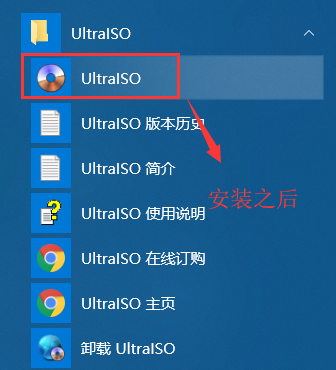
3、利用软碟通软件制作安装盘
我们打开软碟通的界面打开刚刚下载的iso镜像文件的路径

将 iso 镜像文件加载完成后我们点击“启动”-“写入磁盘映像”
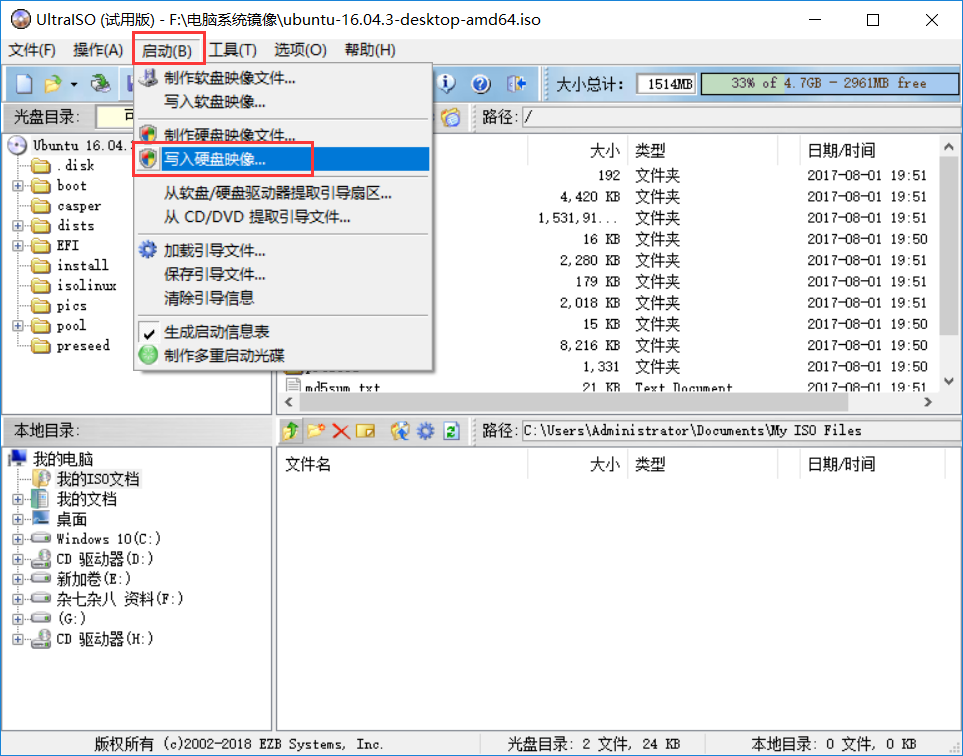
弹出提示框,然后选择自己的U盘之后就可以开始了,安装会格式化U盘,务必做好文件备份!!!
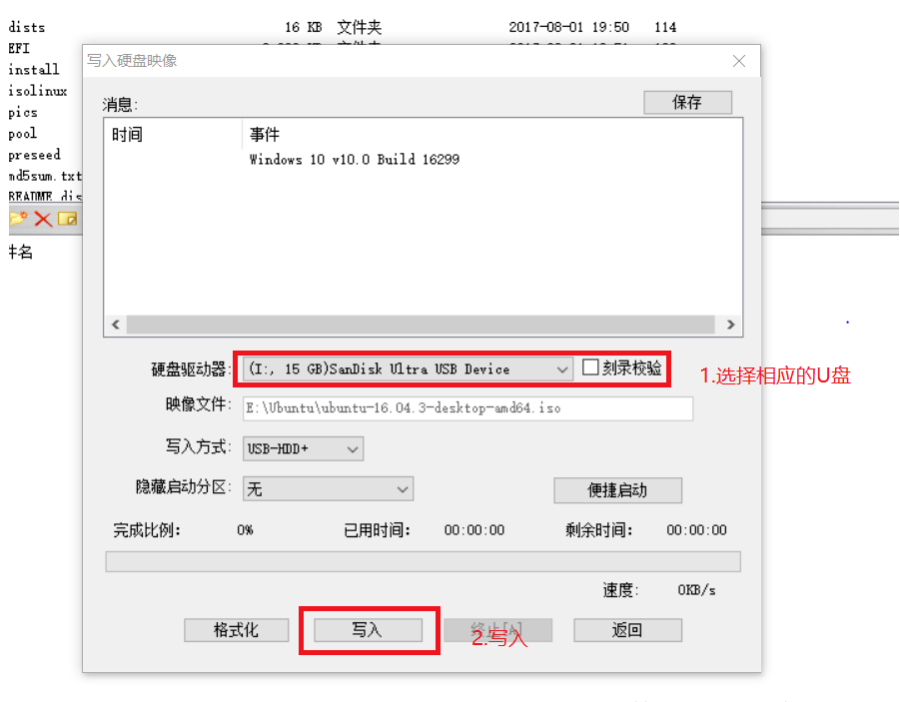
静等U盘制作完毕!
4、电脑磁盘分区
给电脑清出一个盘用来装 Ubuntu 系统吧,有的人说30个G就可以,但是个人建议哈,50个G!别问为啥!
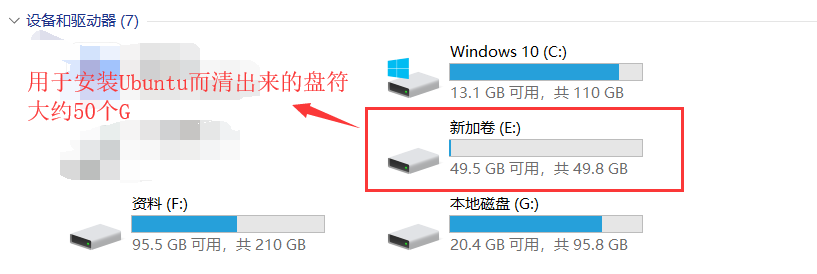
5、安装(很关键!安装出错,电脑JJ)
插入我们之前制作的Ubuntu启动盘,重启电脑,选择U盘启动。
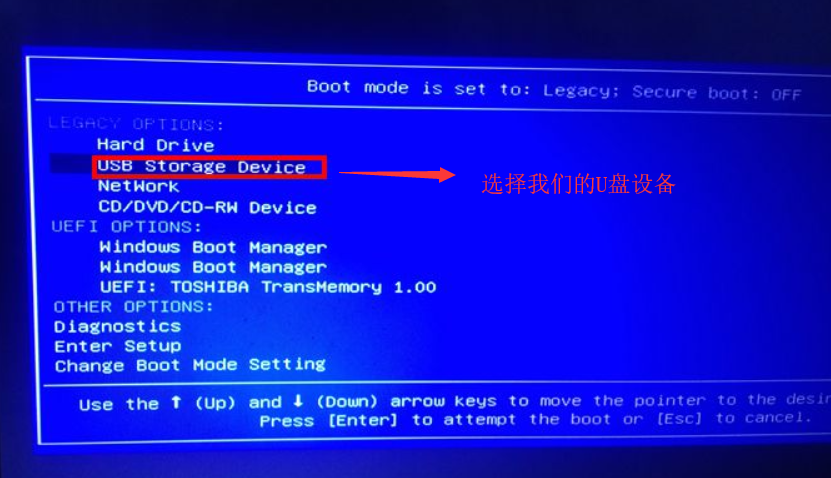
进入U盘,回来到安装界面,在左侧选择中文哈,不然你看不懂就尴尬了,然后点击“安装Ubuntu”
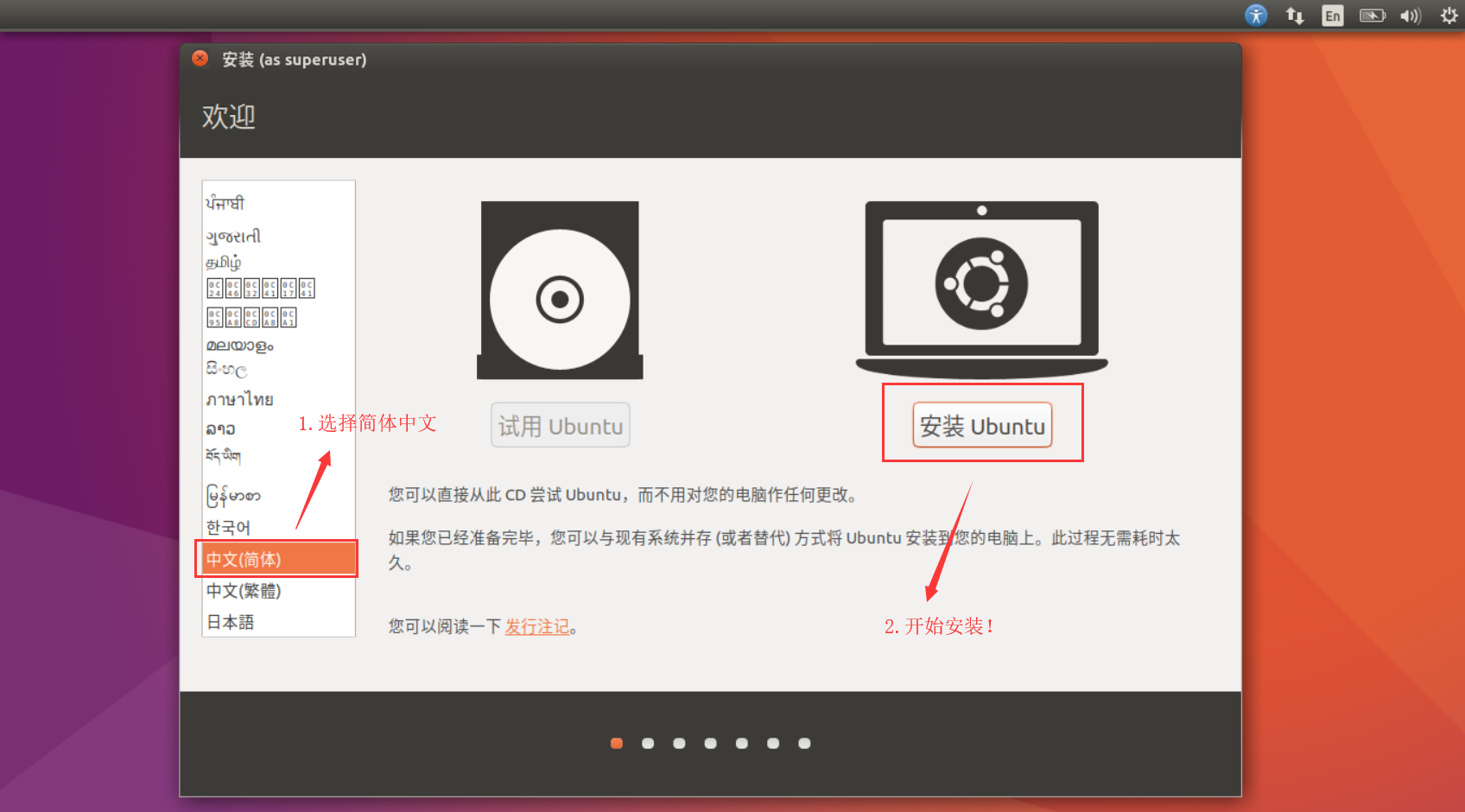
安装类型,安装类型的话选择“为图形或无线硬件,以及MP3和其它媒体设备安装第三方软件”吧,省好多事,不然对一新手太费劲!
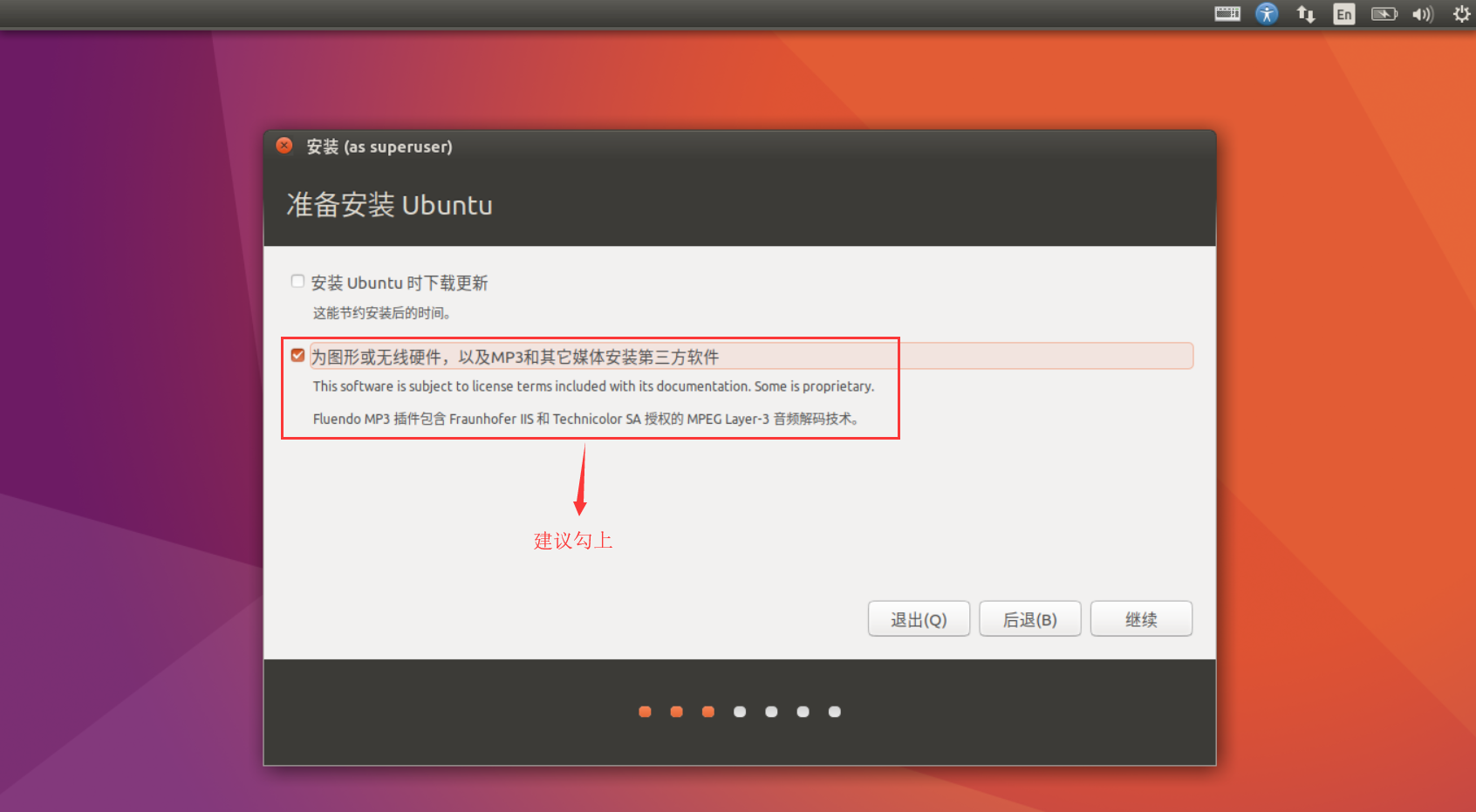
选择安装类型,个人建议选择“其他选项”,其他的没试过,因为一会要去修改分区大小,建议选择最下边的“其他选项”,喜欢挑战的可以选择别的试一下哈,成功了的话交流一下,失败了也可以说一下一起找一下解决方法。
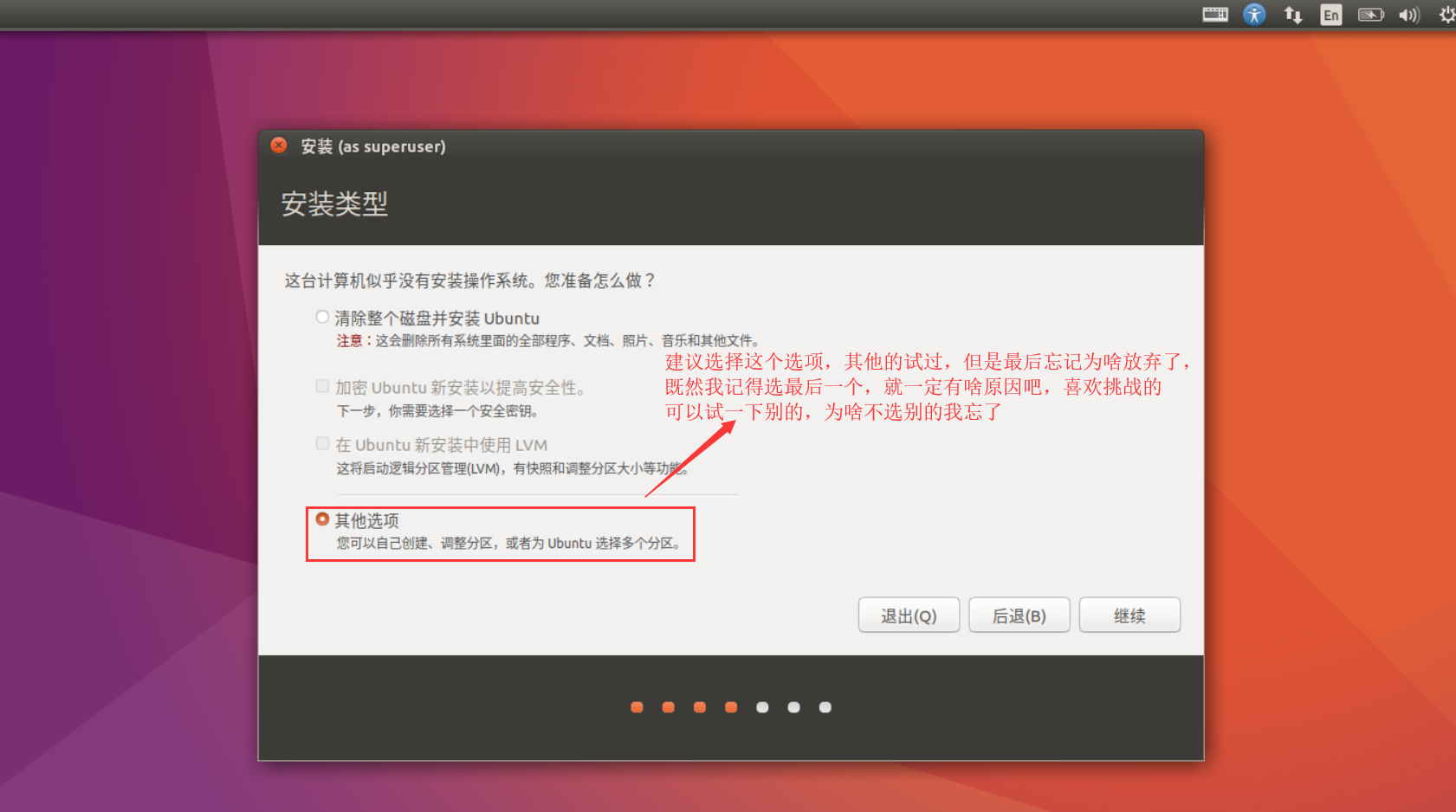
接下来就到了非常重要的环节,千万不要出错哈! 安装位置的选择以及磁盘分区!
需要最基本的四个分区:“/”、“/home”、“swap”、“/boot” 一个都不能少,而且分区大小也有要求!
分区大小(建议):
Swap(相当于电脑内存):逻辑分区、大小设置为电脑内存大小,2G,4G;
/boot(引导分区):主分区:大小设置为200M;
/home(用户存储数据用):逻辑分区,要尽可能大,100G空间可以设置为85G,留10G给主分区即可。
/.(主分区):主分区,用于存放系统,相当于win7的C盘,10G即可。
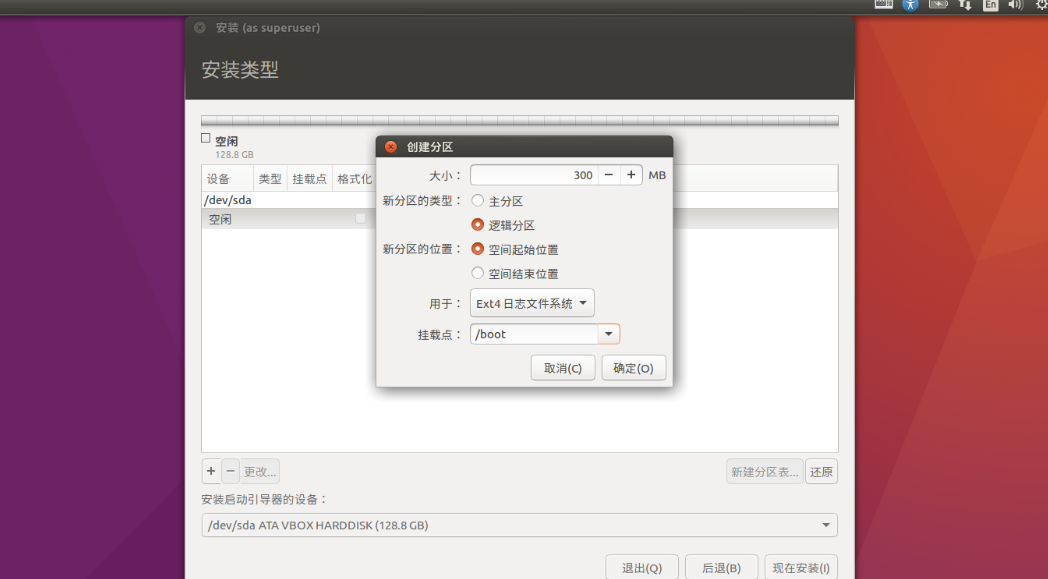
其他的分区按照上面的图根据自己需要设置好。
注意:"安装启动引导器的设备"一定要选择 /boot 对应的分区!不然启动不了!!!!
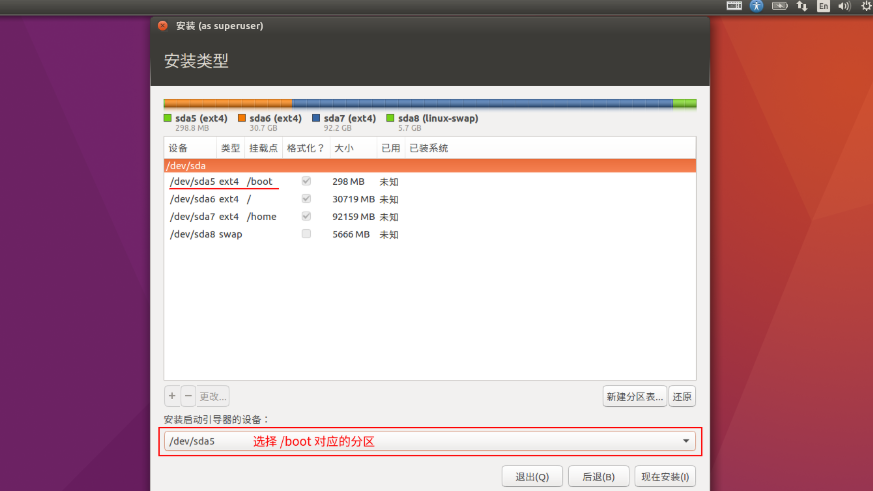
选择之后检查无误,点击“现在安装”
点击现在安装后,会让你检查分区,确认无误后选择“继续”
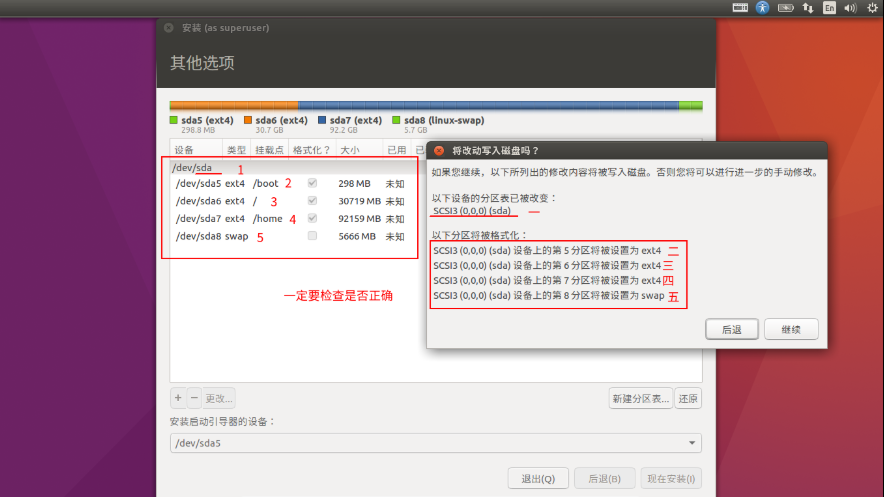
选择地域(默认上海就行)

选择键盘,中文就行哈,英语不好的话不要嘚瑟的选英语,不然,呵呵!
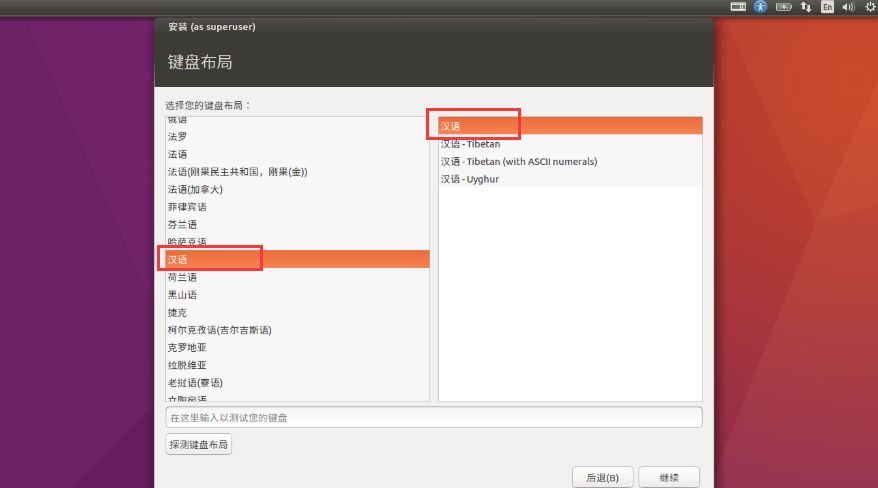
设置用户,记住用户名和密码哈
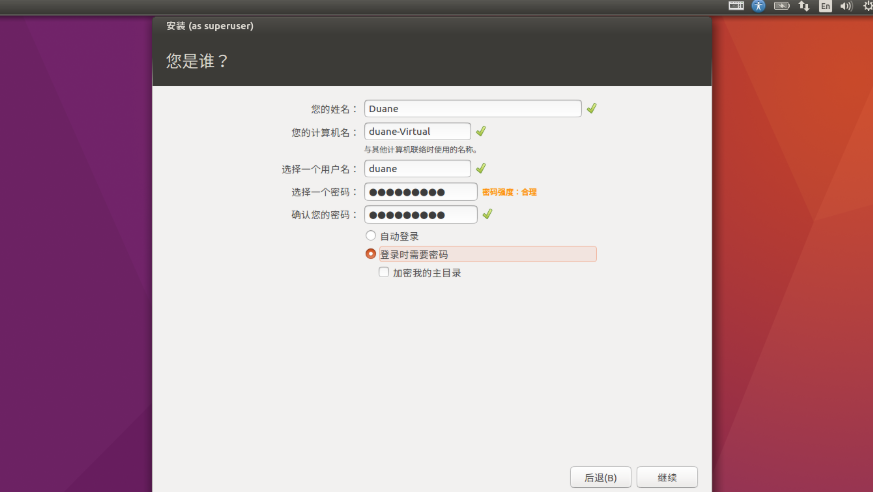
设置完成之后,选择“继续”
然后等待安装完成~~
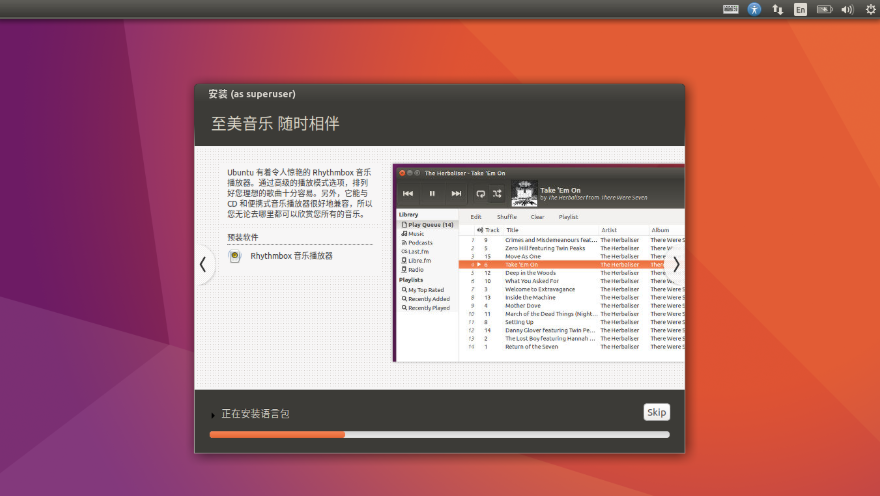
安装完成之后,根据提示操作即可!
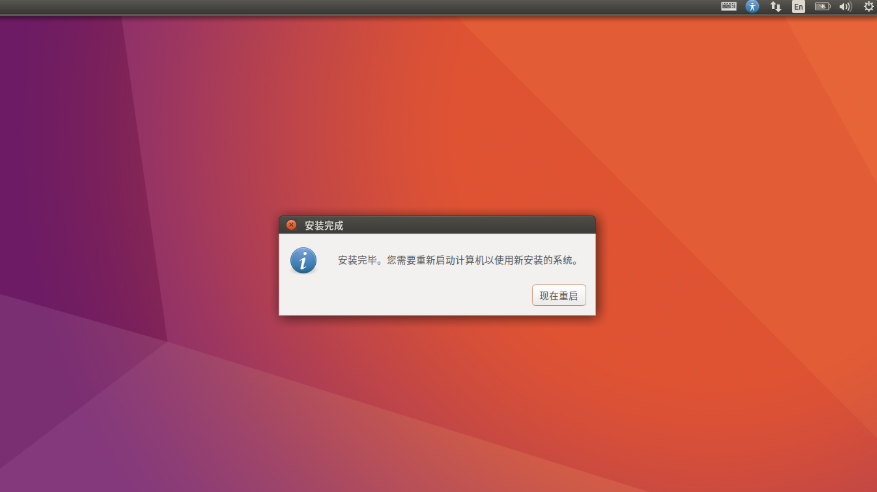
然后开机之后你就会发现出现了双系统选择菜单!
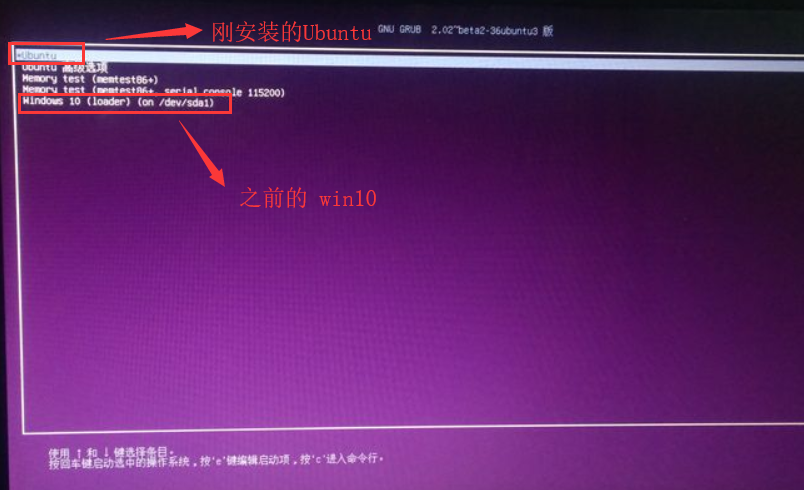
输入密码进入 Ubuntu 系统
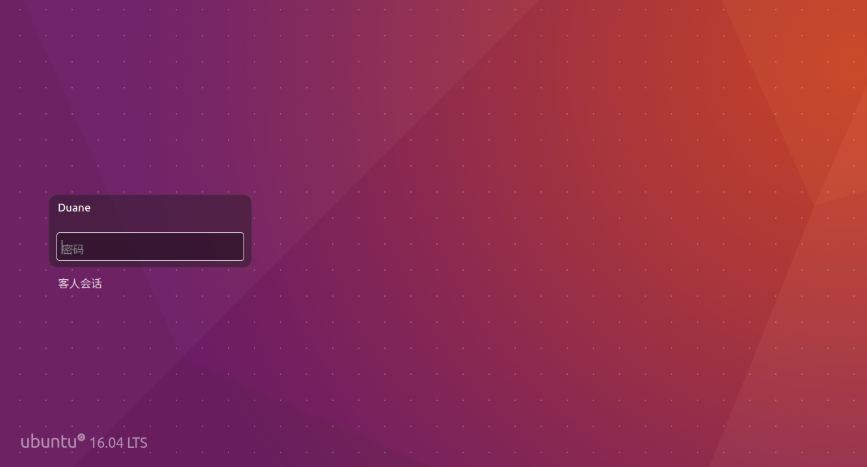
然后就可以开始我们的 linux 之旅了~

注意!卸载 Ubuntu 系统绝对不是去win10中把我们分出来的装Ubuntu系统的那个50G的磁盘格式化就可以的!坚决不可以!因为你会发现选择进入Ubuntu还是Windows的界面是基于Ubuntu系统的,如果直接删除或者格式化,你会发现你再次开机,黑屏,进不去系统,window都废掉了!怎么操作呢?我之前有博客讲解双系统如何删除Ubuntu,需要的时候可以去看一下。
新手安装Ubuntu操作系统的更多相关文章
- 虚拟化:搭建本地虚拟化环境和安装ubuntu操作系统
本文介绍如何在本地(windows操作系统)安装虚拟机,并在虚拟机下安装ubuntu操作系统. 一.机器升级 因为是在我的笔记本电脑上操作.首先升级了我的笔记本,买了内存条,将我机器的内存增加到8G, ...
- 怎样安装Ubuntu操作系统
(转载自:http://jingyan.baidu.com/article/ff42efa9423991c19e22020d.html) 准备工作 1. 一台普通电脑(装没装操作系统无所谓),保证电脑 ...
- 【操作系统】使用BCD工具安装Ubuntu操作系统
Ubuntu14.04作为目前最新版本的ubuntu系统,相信很多人都想在自己的电脑上安装一下,然而系统的安装方法各式各样,U盘法.grub引导法等等,本文将介绍在win7系统下用easyBCD软件建 ...
- 安装uBuntu操作系统 - 初学者系列 - 学习者系列文章
uBuntu是一款不错的Linux操作系统,在上面的应用软件不少,就是说它的支持率挺高.下面就对这款操作系统的安装做下介绍. 1. 下载uBuntu安装文件 打开中文页面.http://www.ub ...
- VMware虚拟机下安装ubuntu操作系统
安装tools:
- pcDuino-V2操作系统的安装-ubuntu/Android
操作系统:(非虚拟机) zws@z-pc:~$ lsb_release -aNo LSB modules are available.Distributor ID: Ubuntu Descriptio ...
- 【申嵌视频】基于VMWare虚拟机下安装ubuntu操作系统的详细步骤
[申嵌视频]基于VMWare虚拟机下安装ubuntu操作系统 适合搭建mini2440, Tiny6410, smart210,Tiny4412, NanoPC-T2, NanoPC-T3, Nano ...
- 如何安装ubuntu系统
https://www.cnblogs.com/Chinasf/archive/2010/05/06/1728840.html [Ubuntu 下挂ISO到虚拟光驱的方法] 各种方法参考如下论坛 ...
- 平板电脑安装Ubuntu教程
平板电脑安装Ubuntu教程-以V975w为例,Z3735系列CPU通用 最近尝试在昂达V975w平板电脑和intel stick中安装ubuntu,经过分析,发现存在一个非常大的坑.但因为这个坑,此 ...
随机推荐
- js并归排序的思路
并归排序,就是分而治之,将长的数组分解为短的数组,一直分到最后,单个单个数组,我们就认为,只有一个元素的数组是有序的.然后再逐个的合并 1.拆分: 很容易 例如数组 [ 2,4,3,5,1,6,8, ...
- bootstrap modal与select2使用冲突解决
今天发现项目使用bootstrap modal 与 jquery select2 结合时发现select2不起作用,点击select框不显示选项,查阅资料后发现是因为modal层遮挡了select2的 ...
- json_decode 转数组
json_decode($json); 直接转义json数据后会发现转义后的数据时对象类型, 想要获得数组型,加一个参数 json_decode($json,true);
- Oracle 22表空间
数据库与表空间: 表空间实际上是数据库上的逻辑储存结构,可以把表空间理解为在数据库中开辟的一个空间,用于存放我们的数据库的对象,一个数据库可以由多个表空间构成. 表空间与数据文件: 表空间实际上是由一 ...
- jdbc连接oracle的几种格式
1. SID的方式.已经不推荐使用这种方式了. jdbc:oracle:thin:[<user>/<password>]@<host>[:<port>] ...
- scrapy 参考教程及安装
scrapy 参考教程及安装环境: win7/10 64bit, python 3.6.x教程: http://python.jobbole.com/86405/安装过程0. 预先安装 VC14 64 ...
- JSP知识点
1.九大内置对象: request HttpServletRequest类的实例 response HttpServletResponse类的实例 out PrintWriter类的实例,用于把结果输 ...
- C# vs2015单元测试测试资源管理器不显示测试方法
问题描述:在用VS2015用测试框架NUnit单元测试的时候,测试资源管理器死活不出现测试方法,无法运行单元测试模块 现象如下图: 原因:nunit版本不对应 解决方案:下载nunit3.0及往上的版 ...
- sitecore教程路径分析器
路径分析器是一个应用程序,使您可以创建一个地图,显示联系人在浏览您的网站时所采取的顺序路径.您可以在与广告系列互动时查看联系人所采用的路径,并触发目标和结果. 您可以创建新的路径分析器地图,以跟踪联系 ...
- Block 循环引用(中)
不会造成循环引用的block 大部分GCD方法 dispatch_async(dispatch_get_main_queue(), ^{ [self doSomething]; }); 因为self并 ...
